Как автосервису или СТО начать работать с CRM: импорт склада и роли кладовщиков
Импорт товаров и категорий на склад через CSV-файл
При начале работы c CRM одной из первой задач автосервисов является заполнение склада товарами и запчастями, необходимыми для работы с заказ-нарядами. Если вам не хочется тренировать свою усидчивость и заполнять всю номенклатуру склада вручную, используйте импорт товаров и категорий через CSV-файл (например, используя Excel). Предусмотрена опция импорта "только новые": в этом случае импорт создает только новые категории и элементы каталога товаров на складе, старые товары не модифицируются.
Функция импорта доступна только пользователю с правами "Генеральный директор".
Для импорта перейдите в раздел СКЛАД - ПОСТУПЛЕНИЕ НА СКЛАД - ИМПОРТ ИЗ EXCEL.
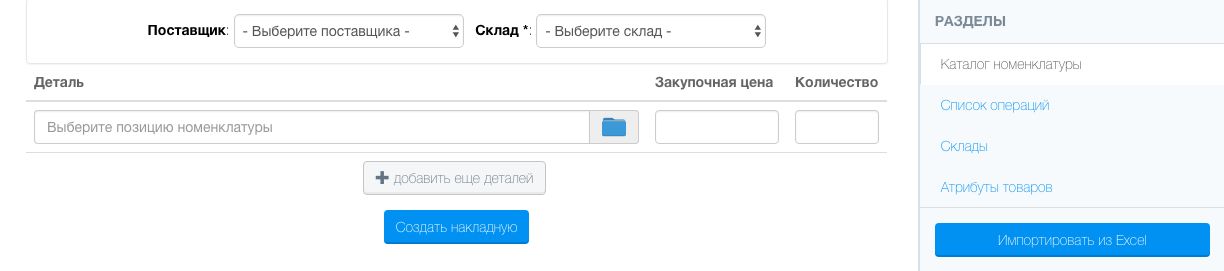
В открывшемся разделе укажите категорию импортируемых товаров, склад для поступления, поставщика, комментарии (если они есть) и загрузите файл со своего компьютера.
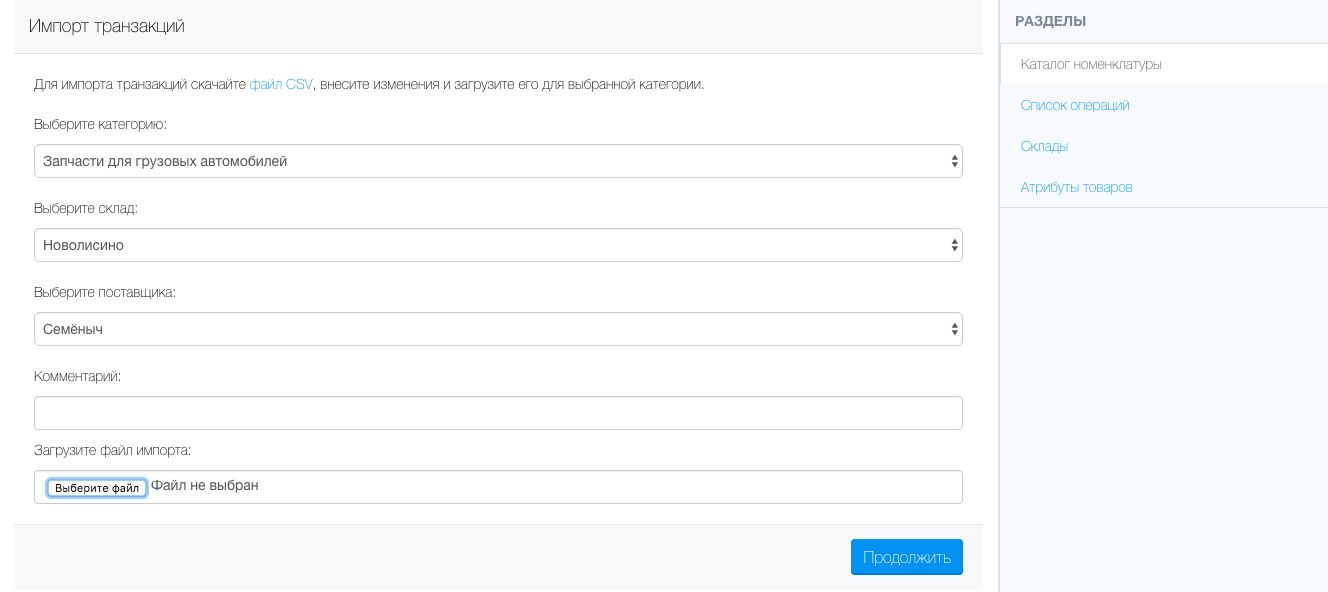
Экспорт остатков
Экспорт остатков в CSV для каждого склада доступен как для отдельного элемента, так и для раздела со всеми подразделами внутри.
Для экспорта в CSV-файл:
- наведите курсором на элемент (элемент номенклатуры, подраздел либо раздел)
- щелкните по значку "Экспорт"
- выберите склад для экспорта
- нажмите кнопку "Выполнить экспорт"
- на ваш компьютер будет скачана таблица в CSV-формате с остатками выбранного товара/раздела на указанном складе
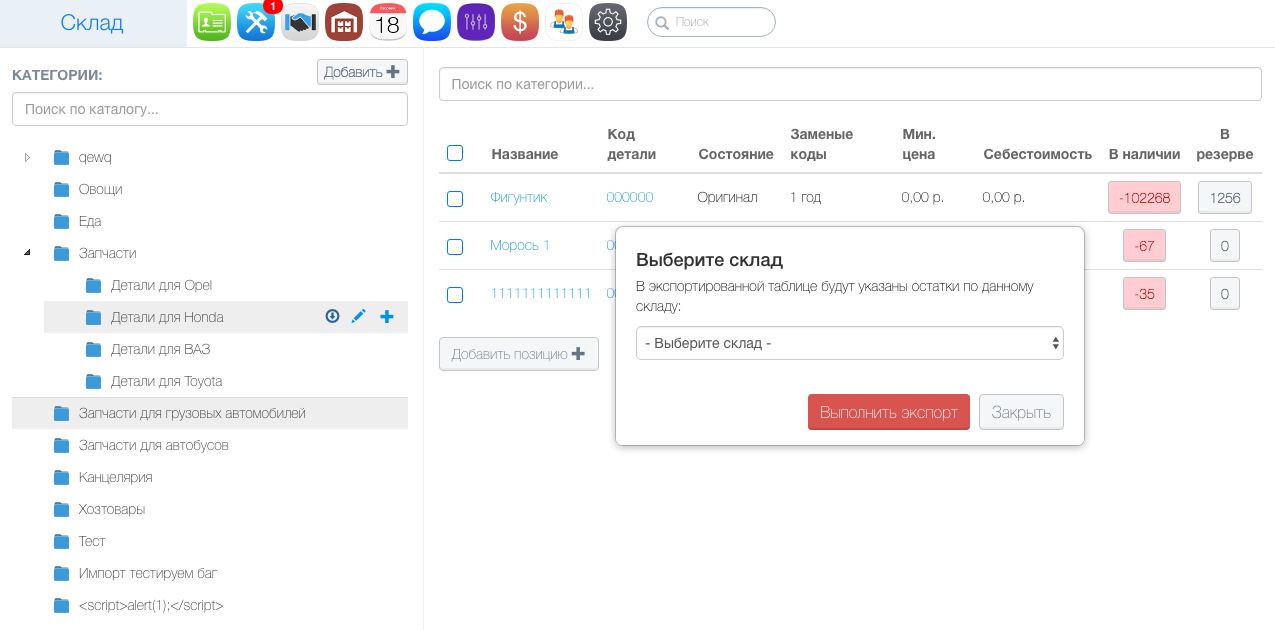
Учетная запись кладовщика: права и возможности в CRM Авто iDirector
В CRM для автосервисов Авто iDirector добавлен тип учетной записи "Кладовщик". Пользователю "Кладовщик" доступна только опция просмотра заказ-наряда без возможности редактирования и создания. Кладовщик видит список заказ-нарядов и заказ-наряды.
В списке транзакция по складу у кладовщика есть чек-бокс по каждому материалу для каждого заказ-наряда (выдано кладовщиком). Снять/Поставить чек-бокс могут только кладовщик и генеральный директор.
При проставленном чек-боксе "выдано", выданную позицию невозможно удалить из заказ-наряда и отредактировать количество требуемых позиций.
Пока чекбокс не проставлен кладовщиком или генеральным директором, мастер не сможет отметить оплаченным или закрыть заказ-наряд.
У каждого элемента каталога добавлены свойства цвета, места на складе для каждого склада.
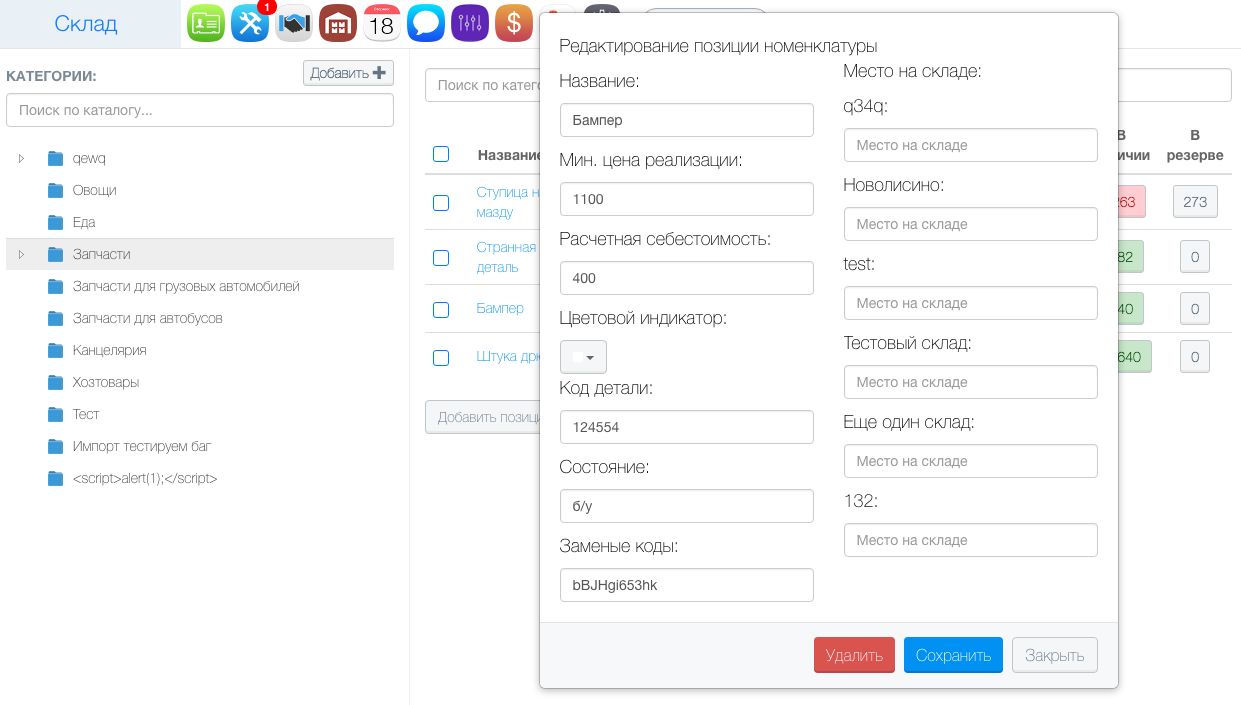
Есть возможность создавать опциональные свойства (например, заменные коды, состояние, код детали на exist.ru со ссылкой и т.д.).
Можно управлять видимостью созданных полей. Отмеченные активными будут видны в описании детали.
Подробнее о настройках атрибутов (свойств) товаров в техдокументации Авто iDirector.
Права доступа в раздел “Склад” разрешены только следующим пользователям: экономист, директор и кладовщик.
Поиск по складу
В разделе “Склад” доступен поиск по названию детали, аналогично поиску в заказ-наряде.
Поиск работает и при создании заказ-наряда, позволяя при добавлении материалов искать нужные детали.
Фильтр всех операций по вашим складам
Сводная информация по операциям на складе
В списке операций по складу теперь доступна сводная информация по отфильтрованным операциям. Вы можете посмотреть, на какую сумму были поступления или списания по складу за нужный вам период времени.

Доступные фильтры для операций на складе:
- дата
- позиция номенклатуры
- поступления/списания/резервирования/все
- только невыданные позиции/все позиции
- выбор поставщика/все поставщики
- выбор оператора (все или конкретные пользователи вашей CRM)
В сводке отражено, сколько всего операций по складу произведено с учетом выбранных фильтров, сколько документов, общая сумма операций, общая сумма деталей по всем операциям на складе.
Что такое "Несортированное" и как распределять новые поступления на склад вашего автосервиса?
Когда кладовщик добавляет новые товары на склад (которых еще нет в каталоге) через кнопку "Поступление на склад", они попадают в раздел "Несортированное", потому что пока Авто iDirector не знает, в какой раздел вашего каталога эту деталь нужно занести.
Чтобы определить несортированные детали в нужную категорию вашего каталога:
- Перейдите в раздел "Несортированное".
- Выберите детали из списка для переноса.
- Кликните по синей кнопке "Переместить" внизу страницы.
- Выберите раздел каталога, куда хотите переместить выбранные детали.
- Подтвердите свой выбор кнопкой "Выбрать".

Данную операцию необходимо проводить только с новыми товарами.

